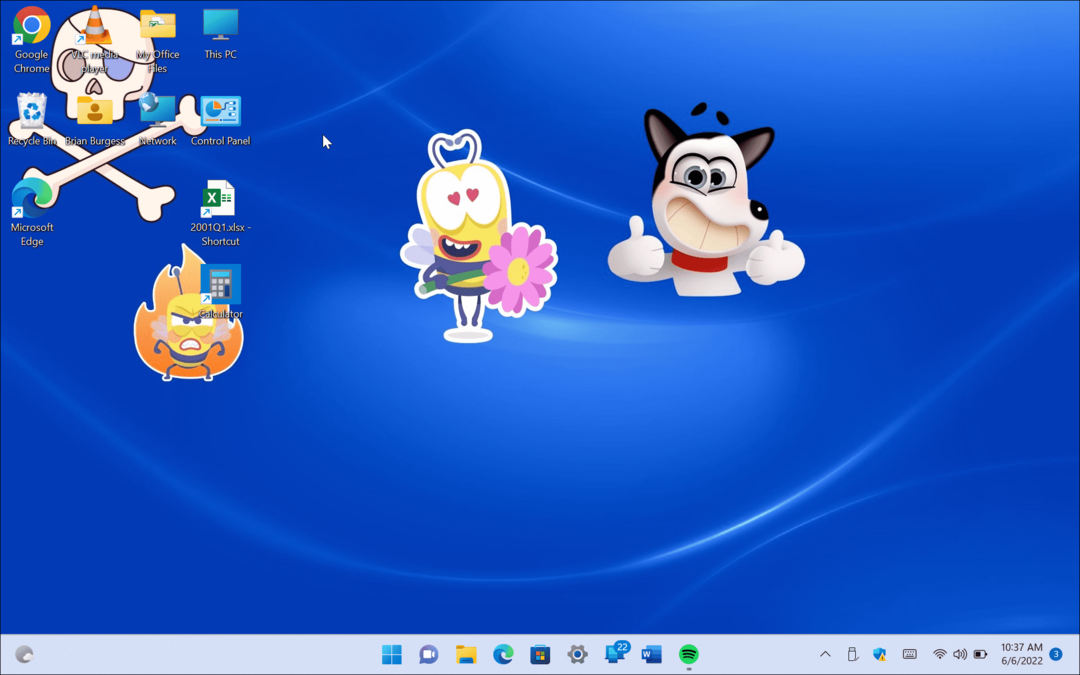Публикувано

Искате ли да скриете функцията Бързи бележки на вашия Mac? Това ръководство ще обясни стъпките, които трябва да следвате.
Вашият Mac има някои наистина полезни функции, които са предназначени да улеснят живота ви. Можеш използвайте приложението Freeform за вашите сесии за мозъчна атака, или използвайте преки пътища за Mac за автоматизиране на най-честите ви задачи. Можете дори бързо да отворите бележка, за да напишете някои идеи, които не искате да забравите, като използвате функцията Quick Note.
Понякога обаче тази функция може да се превърне повече в пречка, отколкото в помощ. Може да откриете, че продължавате да отваряте Бързи бележки без да искате. Това ще прекъсне работния ви процес и ще ви попречи да се насладите на последния епизод на любимото ви предаване.
Ако сте уморени от бележки, изскачащи из целия ви Mac, когато не ги искате, тогава ето как да изключите Quick Note на вашия Mac.
Какво е Quick Note на Mac?
Бърза бележка е функция, която се появява за първи път в
Това означава, че можете да вземете под внимание нещо веднага щом се сетите за него, просто като преместите курсора в съответната част на екрана.
Как да използвате Quick Note на Mac
Можете да отворите бърза бележка с помощта на функцията Hot Corners на вашия Mac. По подразбиране Quick Note е настроен в долния десен ъгъл на вашия екран.
За да отворите Quick Note на вашия Mac:
- Преместете мишката в най-долния десен ъгъл на екрана.
- Ще видите да се появява ъгълът на бележка.
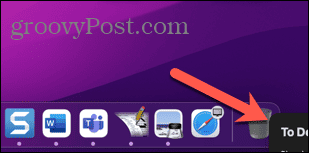
- Щракнете върху бележката - вашата бърза бележка ще изскочи.
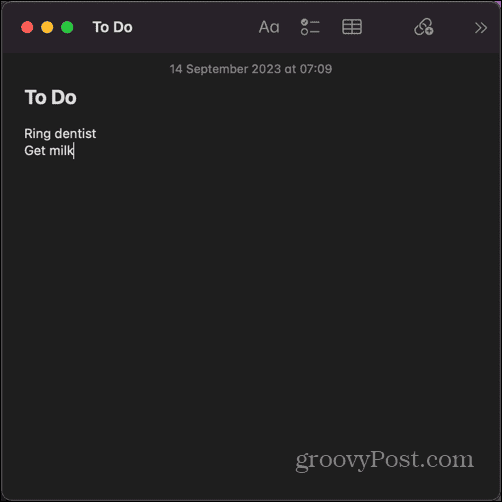
- Въведете всичко, което искате, във вашата бърза бележка. Когато сте готови, просто го затворете - промените ще се запазят автоматично. Дори и да не затворите текущата бърза бележка, пак можете да се върнете към нея, като преместите курсора в долния десен ъгъл.
Как да отваряте нова бърза бележка всеки път
По подразбиране същата бърза бележка ще се отваря всеки път, когато преместите мишката в долния десен ъгъл на екрана, което ви позволява да добавяте още и още информация към бележката. Въпреки това може да предпочетете да създавате нова бележка всеки път, за да запазите вашите идеи или информация отделно.
За да отваряте нова бърза бележка всеки път на Mac:
- Отвори Бележки ап.
- В лентата с менюта щракнете Бележки.
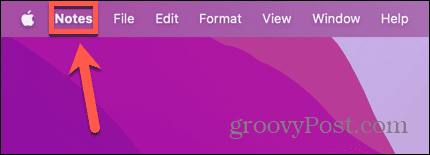
- Изберете Настройки.
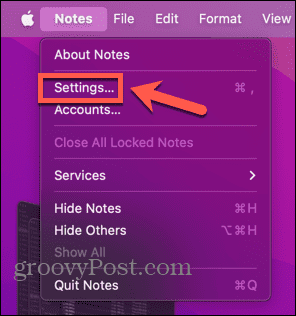
- Премахнете отметката Винаги възобновявайте към последната бърза бележка.
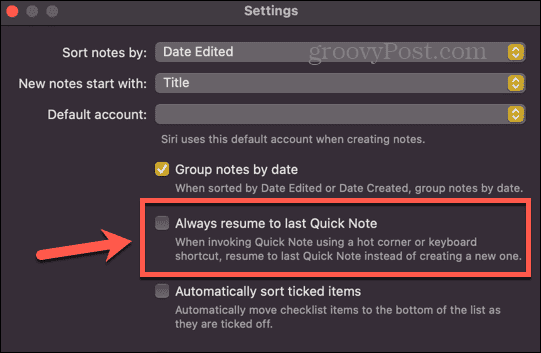
- Сега ще създавате нова бърза бележка всеки път, когато преместите курсора в долния десен ъгъл.
Как да изключите Quick Note на Mac
Ако откриете, че продължавате случайно да отваряте Quick Note, когато използвате своя Mac, можете да изключите функцията. Това означава, че дори когато курсорът ви е в долния десен ъгъл на екрана, бързата бележка няма да се появи.
За да изключите Quick Notes на вашия Mac:
- Щракнете върху Ябълка икона в лентата с менюта.
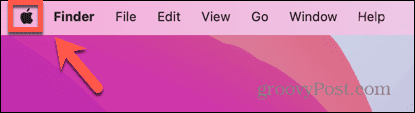
- Изберете Системни настройки.
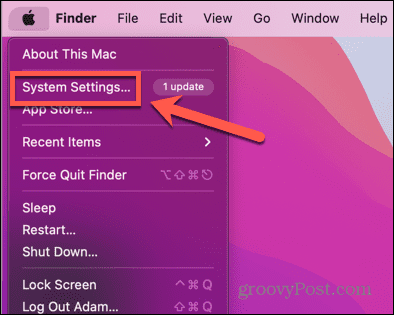
- От менюто вляво изберете Настолен компютър и докинг станция.
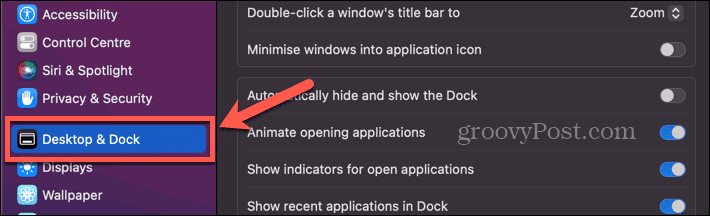
- Превъртете до самия край на екрана и щракнете върху Горещи ъгли бутон.
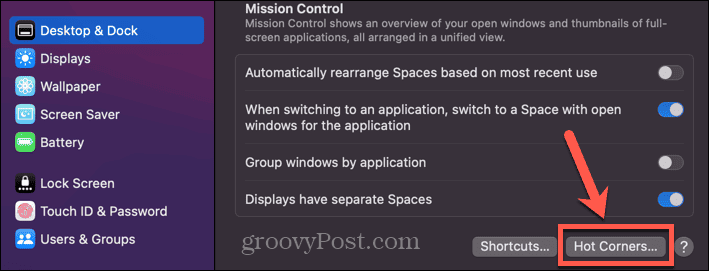
- Щракнете върху падащото меню в долния десен ъгъл.
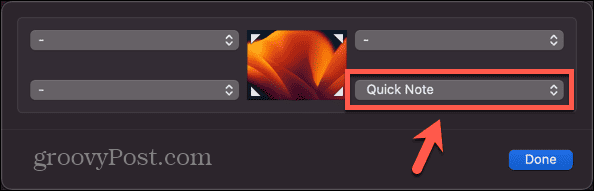
- Изберете дпепел опция в самото дъно.
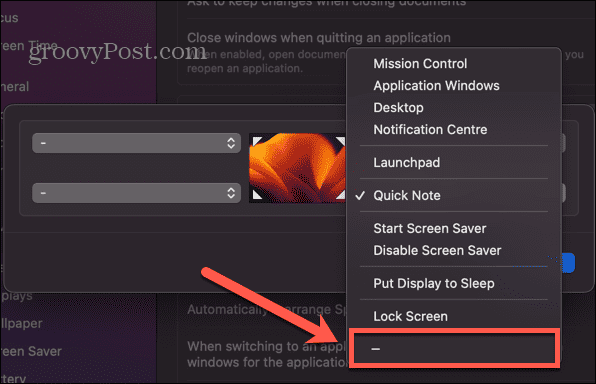
- Кликнете Свършен.
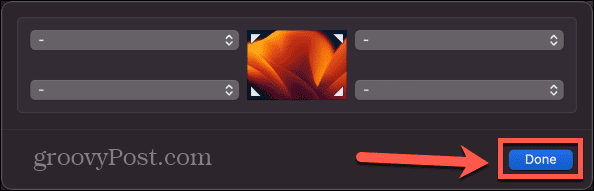
- Бързата бележка вече няма да се показва, когато преместите курсора в долния десен ъгъл на екрана.
Как да добавите бърз клавиш за бърза бележка
Ако искате да използвате Quick Note от време на време, но тя продължава да изскача по-често, отколкото искате, можете да зададете допълнителен клавиш за бърз достъп, който е необходим, за да се появи Quick Note.
Например, можете да промените настройките, така че да трябва да задържите Cmd когато премествате курсора в долния десен ъгъл, за да се появи бързата бележка. Ако преместите курсора в ъгъла без клавишната комбинация надолу, Quick Note няма да изскочи.
За да добавите бърз клавиш за Quick Note:
- Щракнете върху Ябълка лого в лентата с менюта.
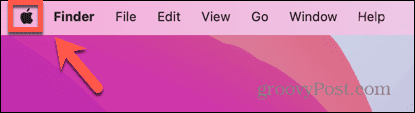
- Кликнете Системни настройки.
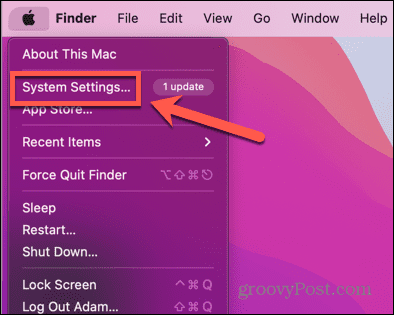
- Изберете Настолен компютър и докинг станция от менюто вляво.
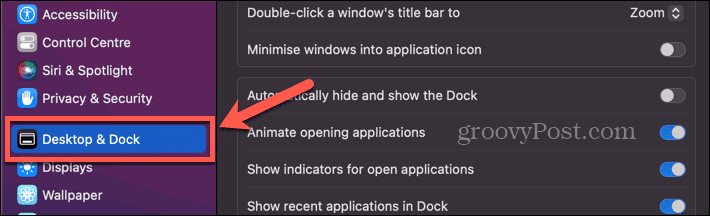
- Превъртете до дъното на екрана и щракнете Горещи ъгли.
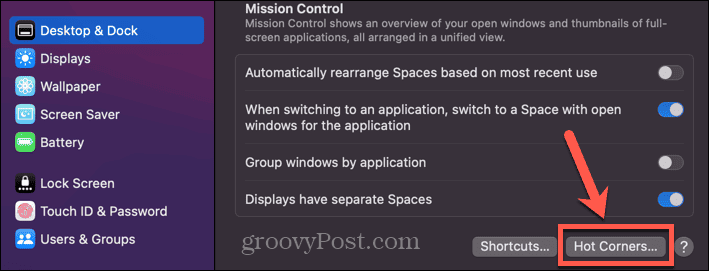
- Изберете падащото меню за долния десен ъгъл.
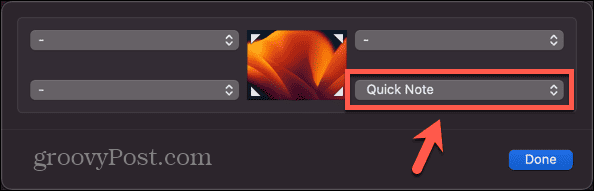
- Преди да направите своя избор, задръжте Cmd, Option, Shift, или Ctrl.
- Опциите сега ще се променят, за да покажат клавиша, който държите натиснат пред опциите на горещия ъгъл.
- Изберете опцията за бърза бележка, която вече ще има избрания от вас клавиш за бърза комбинация, след което щракнете Свършен.
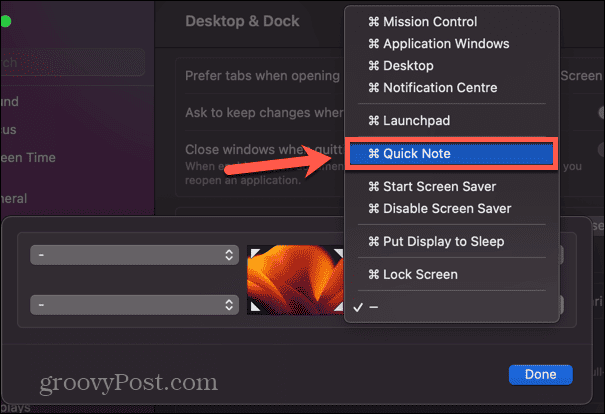
- Сега Quick Note ще се появи само ако задържите избрания от вас клавиш за бърза комбинация, преди да преместите курсора в долния десен ъгъл.
- Ако курсорът ви вече е в долния десен ъгъл, задържането на клавишната комбинация няма да доведе до появата на бърза бележка; трябва да го задържите, преди да преместите курсора в ъгъла.
Бъдете продуктивни на вашия Mac
Знаейки как да изключите Quick Note на Mac, ви гарантира, че няма да продължавате случайно да отваряте Quick Notes, когато не ги искате. Можете да изберете да изключите напълно Бързите бележки или да добавите клавишна комбинация, така че Бързите бележки да не изскачат случайно.
Има много други страхотни функции на вашия Mac, от които можете да се възползвате. Можете да научите как да използвайте диктовка на Mac за да спестите писане през цялото време. Можете да научите как да използвайте Stage Manager на Mac за бързо превключване между приложения. И дори можете да станете по-продуктивни, като използвате някои от най-добрите приложения за продуктивност на Mac.